时间:2024-03-15 14:02:13 作者:永煌 来源:系统之家 1. 扫描二维码随时看资讯 2. 请使用手机浏览器访问: https://m.xitongzhijia.net/xtjc/20220730/247403.html 手机查看 评论 反馈
Word如何解除内容锁定?Word是用户非常熟悉的文档编辑软件,使用起来非常方便,不过当有小伙伴在打开分享的word文件时候却提示内容无法编辑修改,那么遇到这种情况我们应该怎么办呢?下面就和小编一起来看看Word解除内容锁定的操作吧。【更多精品素材欢迎前往办公之家下载】
Word解除内容锁定的方法
1. 打开被锁定的文档页面,点击上方的审阅菜单。
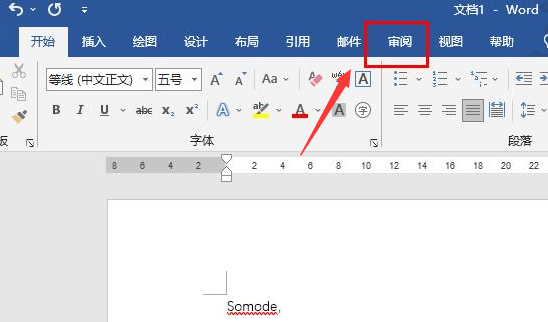
2. 随后在该栏目的保护选项中,打开限制编辑面板。
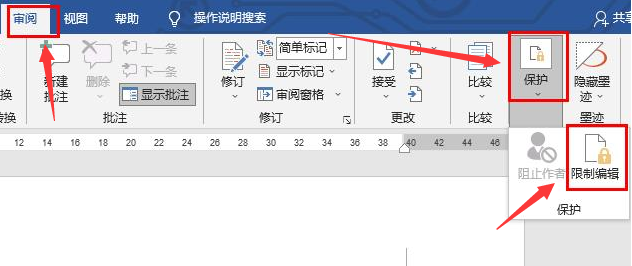
3. 鼠标滚动下拉找到停止保护按钮进行点击。
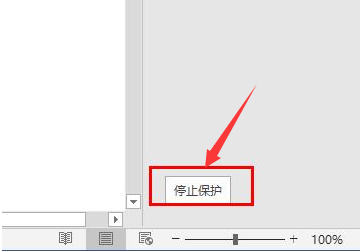
4. 最后输入文档的锁定密码进行解除即可。
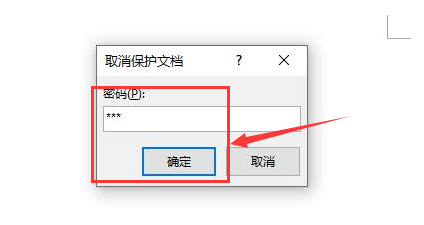
以上就是系统之家小编为你带来的关于“Word如何解除内容锁定-Word解除内容锁定的方法”的全部内容了,希望可以解决你的问题,感谢您的阅读,更多精彩内容请关注系统之家官网。
发表评论
共0条
评论就这些咯,让大家也知道你的独特见解
立即评论以上留言仅代表用户个人观点,不代表系统之家立场